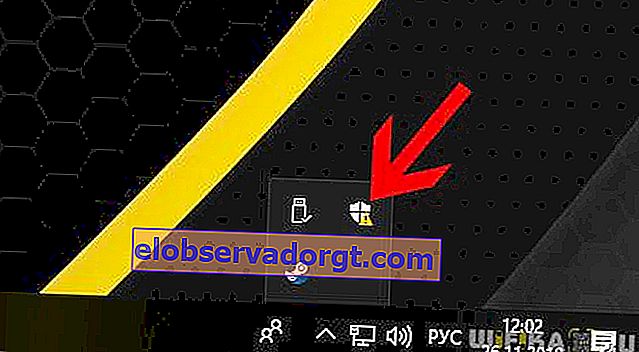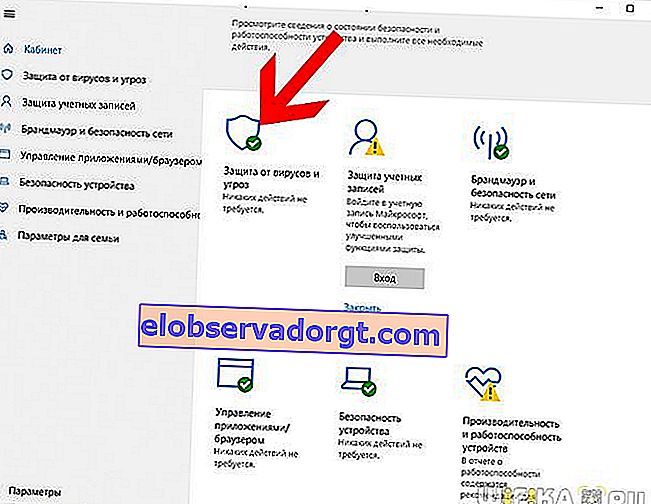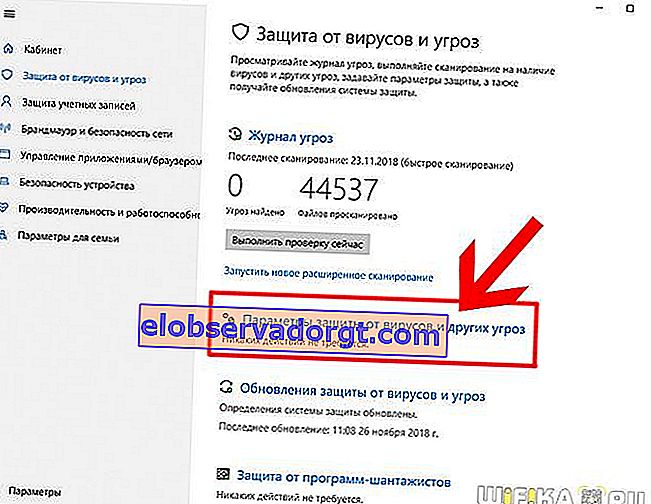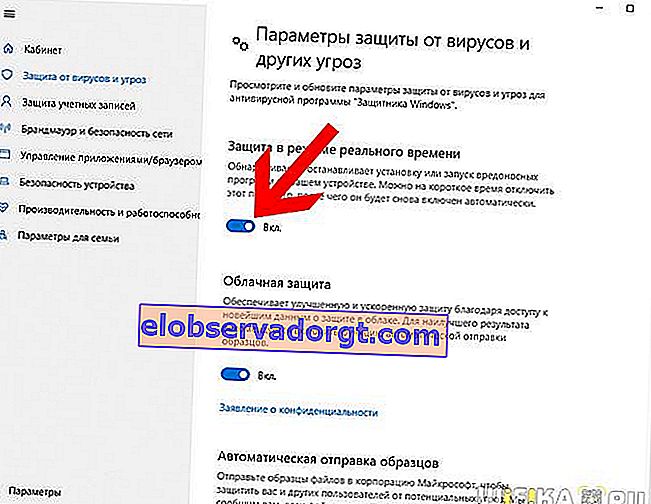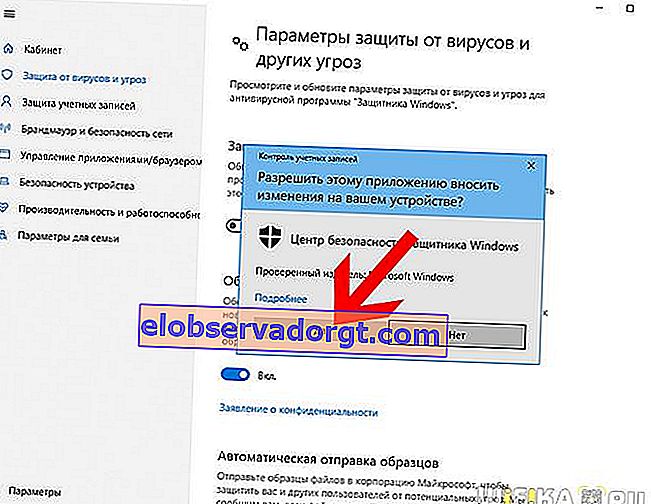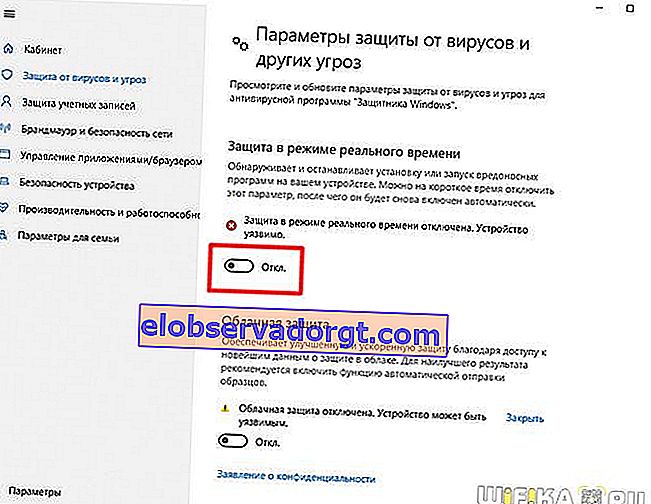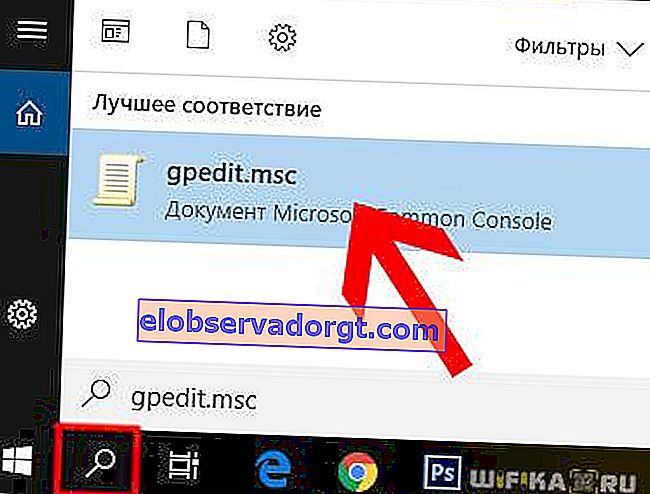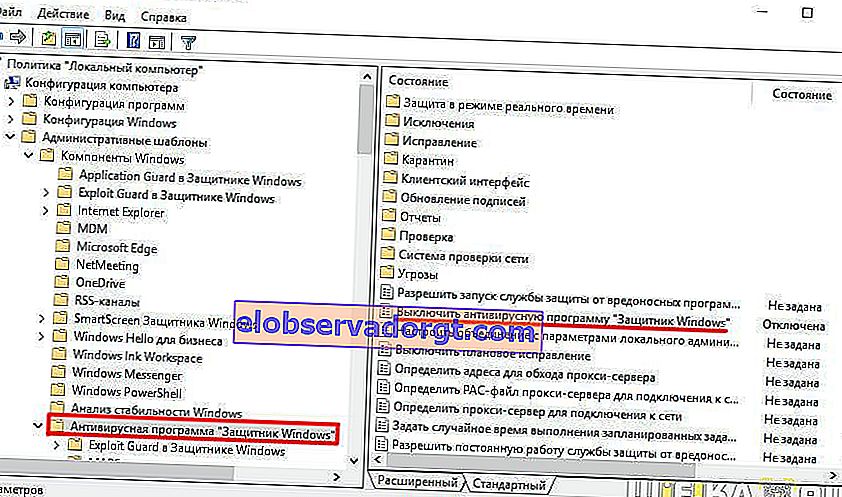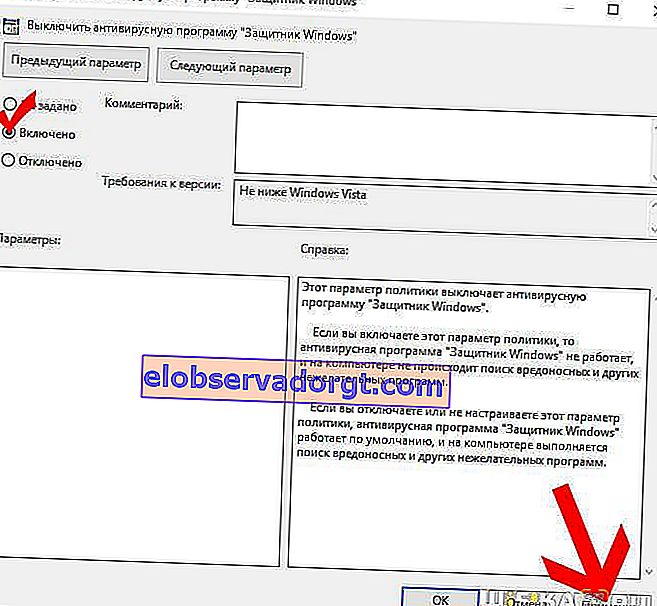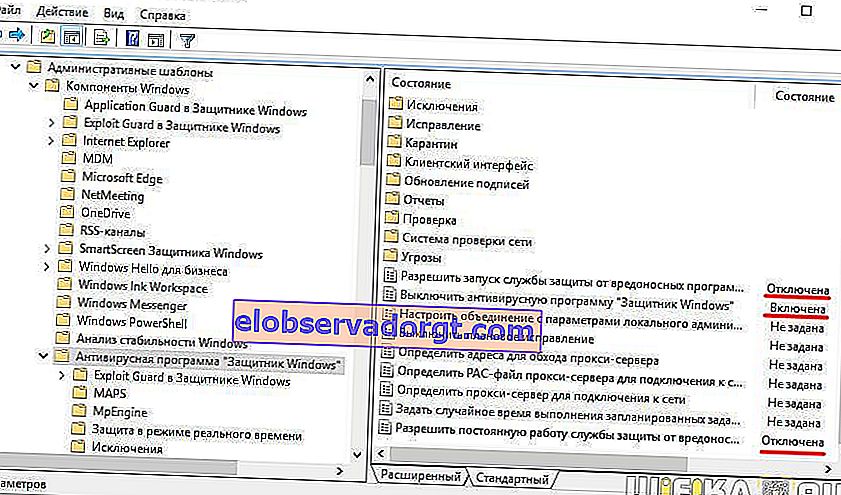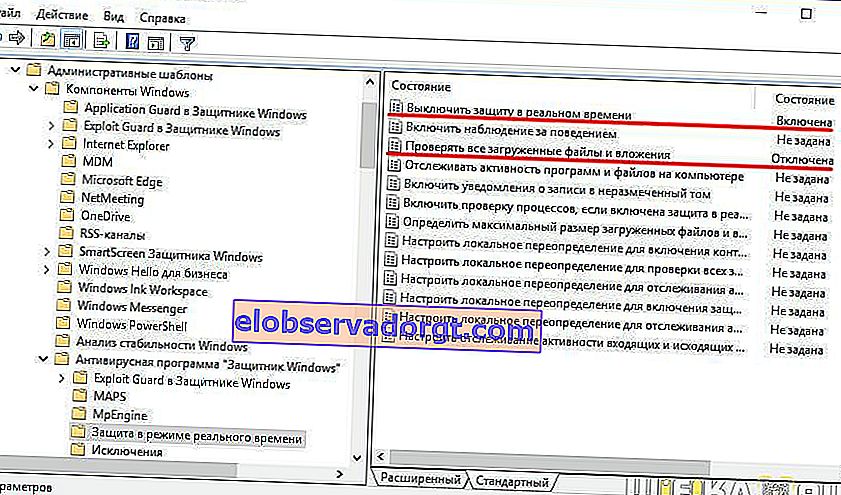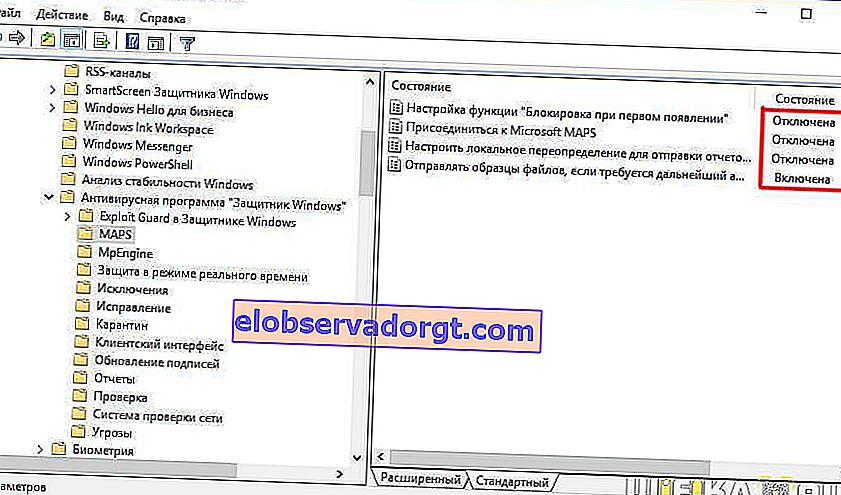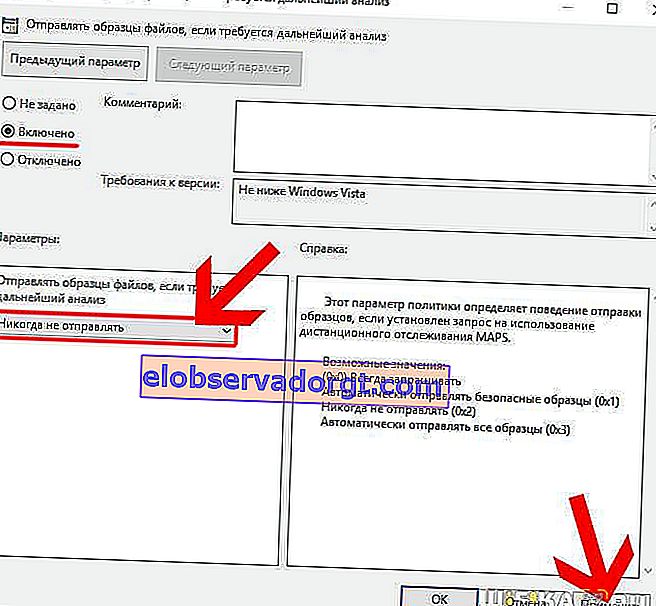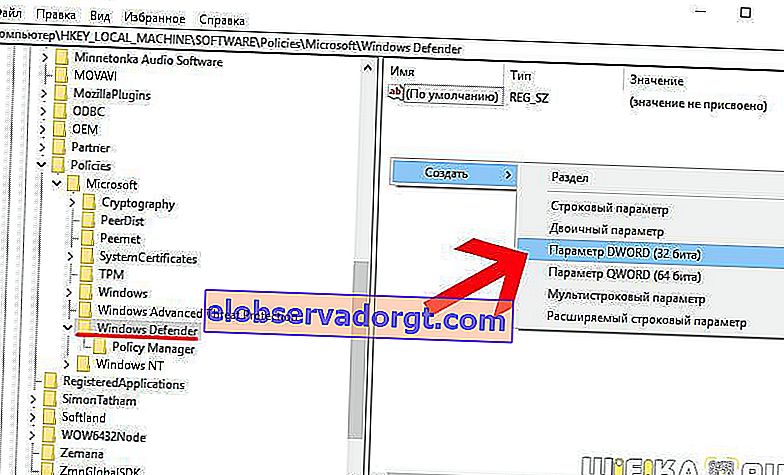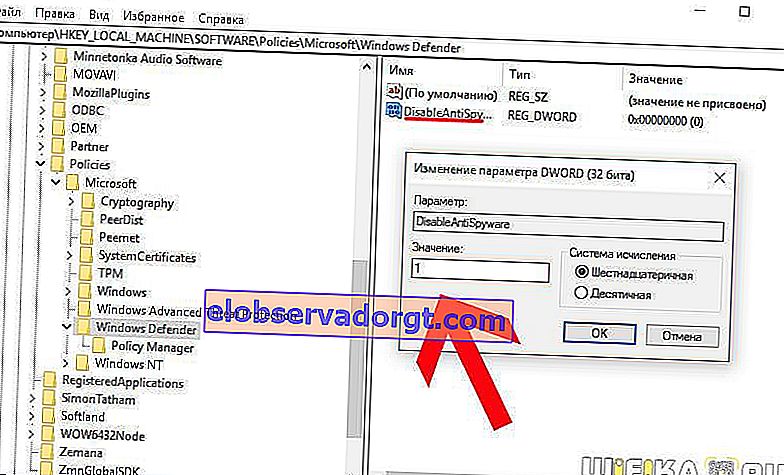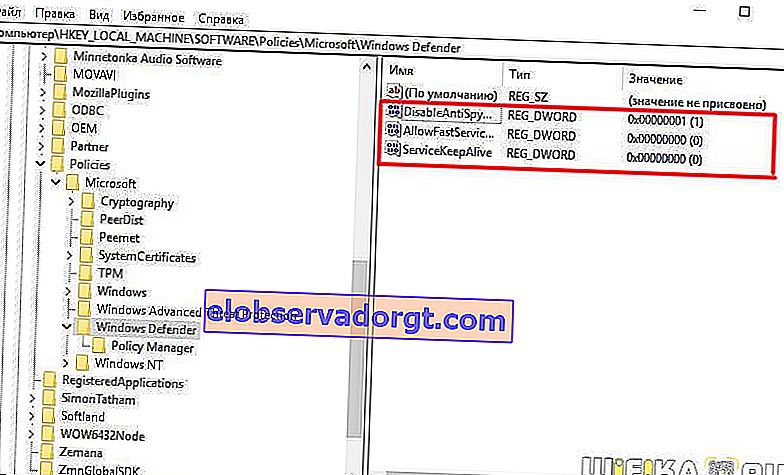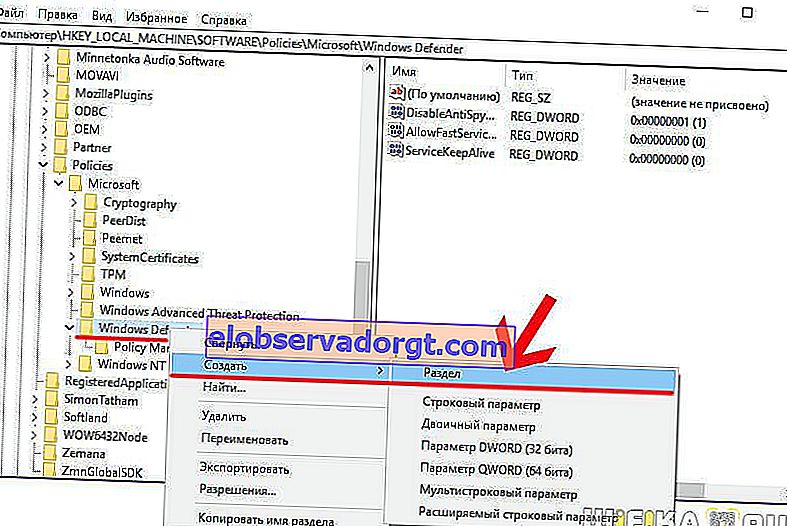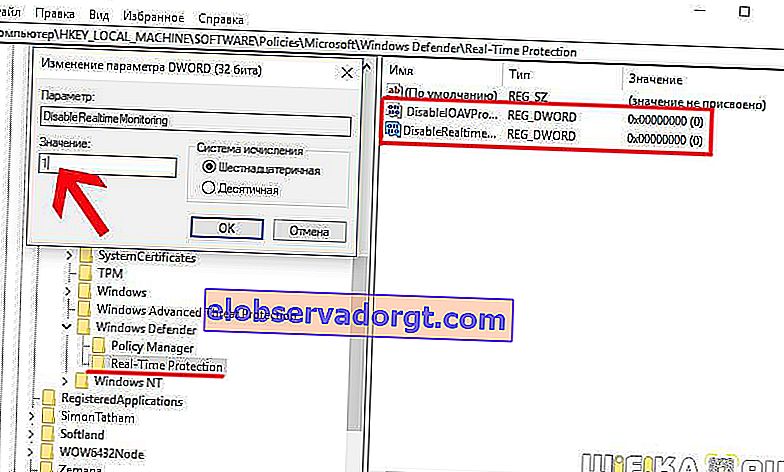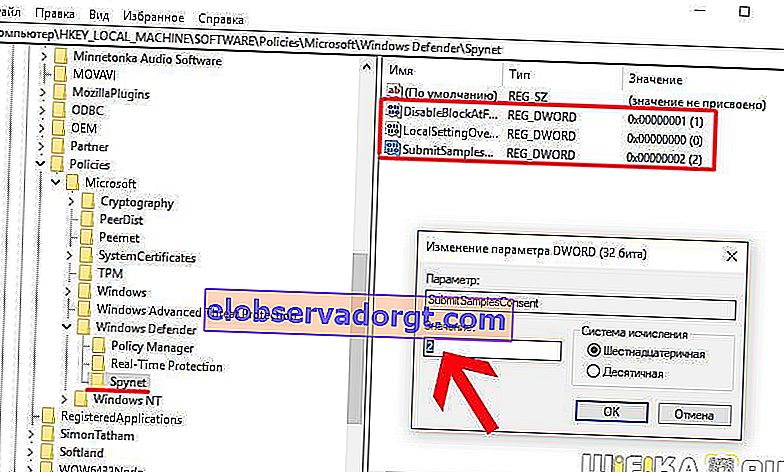Windows 10 Defender is de ingebouwde antivirus van Windows Defender. Het is ontworpen om uw computer te beschermen tegen malware en websites zonder extra software te installeren. Het idee is ongetwijfeld erg nuttig. In feite is de efficiëntie van zijn werk echter niet zo hoog als die van de producten van bedrijven die doelbewust antivirusprogramma's ontwikkelen voor Windows 10 van eerdere versies. Bovendien is deze "Defender" constant vervelend door zijn meldingen die het normale werk verstoren. In dit opzicht hebben veel gebruikers van het Windows 10-besturingssysteem een redelijke vraag: hoe kan de ingebouwde verdediger permanent of op zijn minst tijdelijk worden uitgeschakeld?
Schakel de ingebouwde verdediger van Windows 10 Defender tijdelijk uit
Allereerst moet worden opgemerkt dat zodra u een antivirus van een derde partij installeert, dezelfde Dr.Web of Kaspersky, Windows 10 Defender automatisch wordt uitgeschakeld. Daarom, als u in plaats daarvan een serieuzer product wilt plaatsen, heeft het geen zin om het uit te schakelen of te verwijderen. Installeer gewoon een nieuw antivirusprogramma en het zal het afsluiten zonder extra handmatige tussenkomst.
Het is logisch om de Windows 10-antivirus handmatig uit te schakelen wanneer je een bepaald programma of spel wilt installeren waar hij op zweert en je dit niet toestaat. In dit geval is het alleen aan te raden om de ingebouwde verdediger een tijdje uit te schakelen. En nadat u het werk heeft voltooid, schakelt u het weer in.
- Om dit te doen, klikt u op het schildvormige pictogram in de rechter benedenhoek van het pictogrampaneel
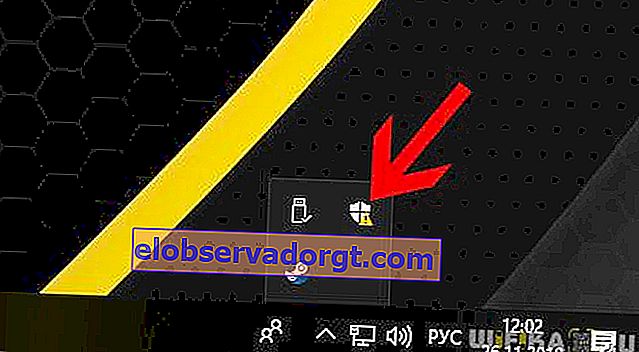
- Klik vervolgens op het item "Bescherming tegen virussen en bedreigingen"
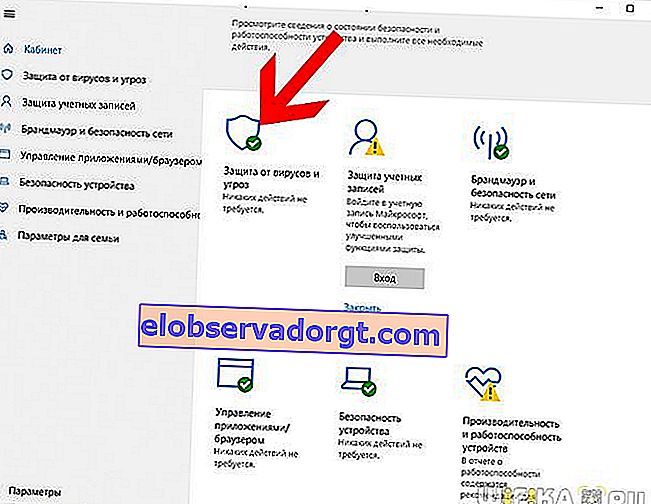
- En ga naar de sectie "Bescherming tegen virussen en andere bedreigingen"
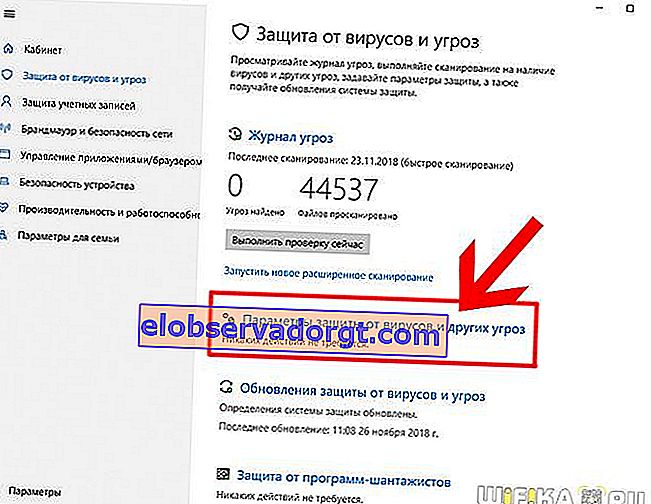
- Hier zien we dat in het item "Real-time bescherming" de schakelaar in de "AAN" -modus staat - dienovereenkomstig is het noodzakelijk om deze uit te schakelen
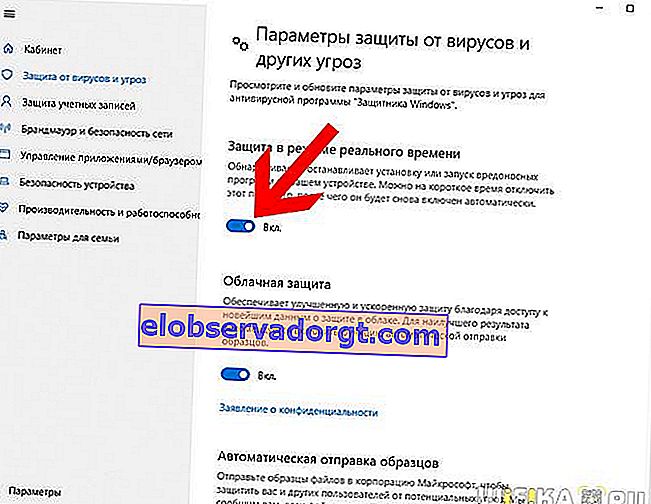
- En bevestig uw actie
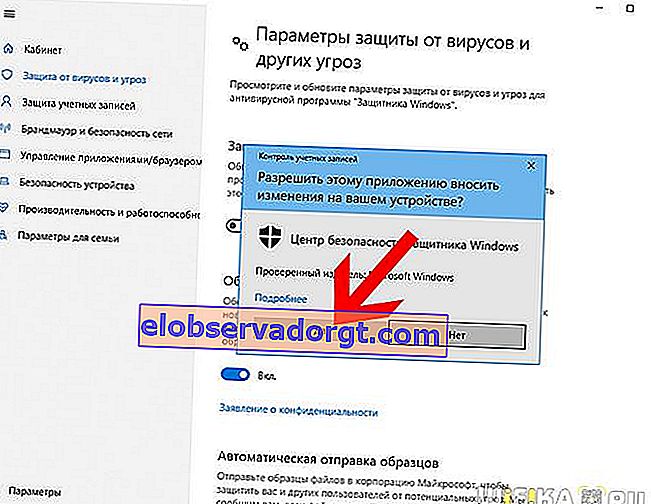
- Als gevolg hiervan zou u de inscriptie moeten krijgen “Real-timebeveiliging is uitgeschakeld. Het apparaat is kwetsbaar "
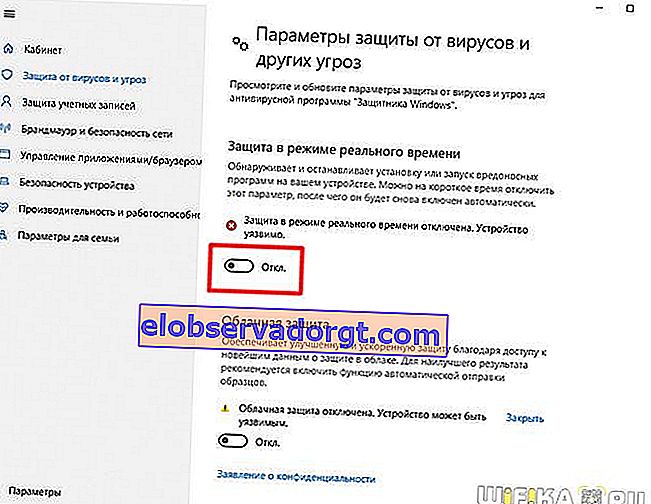
We doen hetzelfde met Cloud Protection.
Schakel Windows 10 Pro-antivirus permanent uit via de editor voor lokaal groepsbeleid
Als u Windows 10 Enterprise of Pro heeft, is er een andere manier om Windows Defender Antivirus permanent uit te schakelen. Dit wordt gedaan via de Groepsbeleid-editor.
- Om het te openen, klikt u op het pictogram "Zoeken" en voert u de waarde "gpedit.msc" in
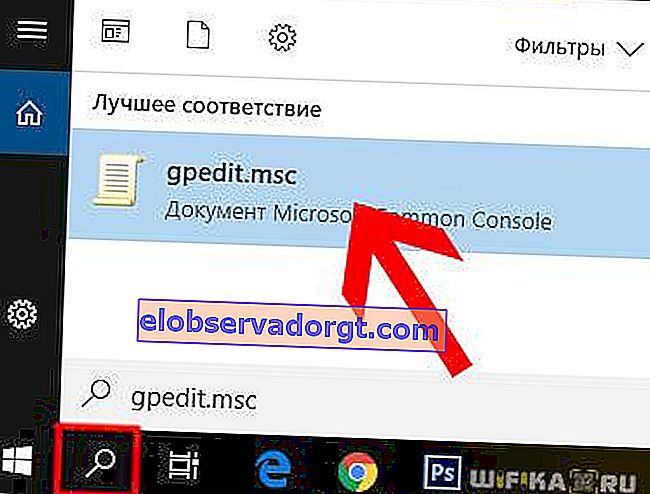
- Ga vervolgens naar de subsectie "Computerconfiguratie - Beheersjablonen - Windows-componenten - Windows Defender Antivirus". En dubbelklik om "Windows Defender Antivirus uitschakelen" te openen
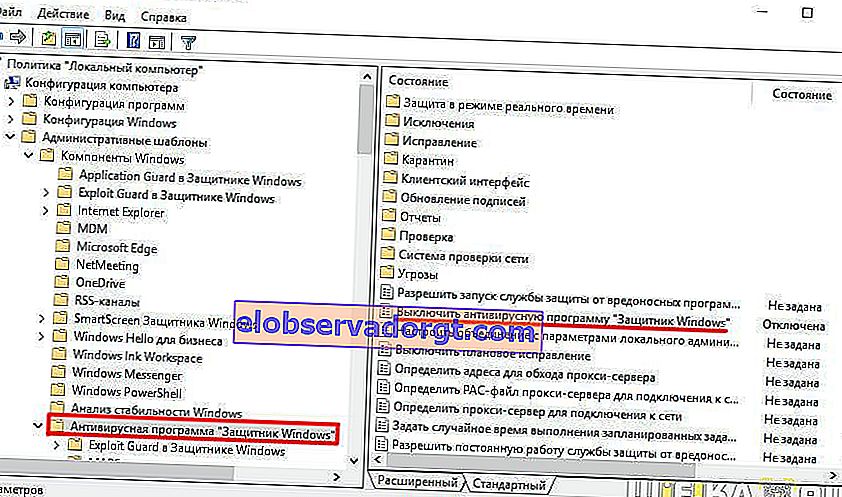
- En we zetten het selectievakje op de waarde "AAN" (dit is niet zomaar een fout en niet anders). Sla vervolgens op met de knop "Toepassen"
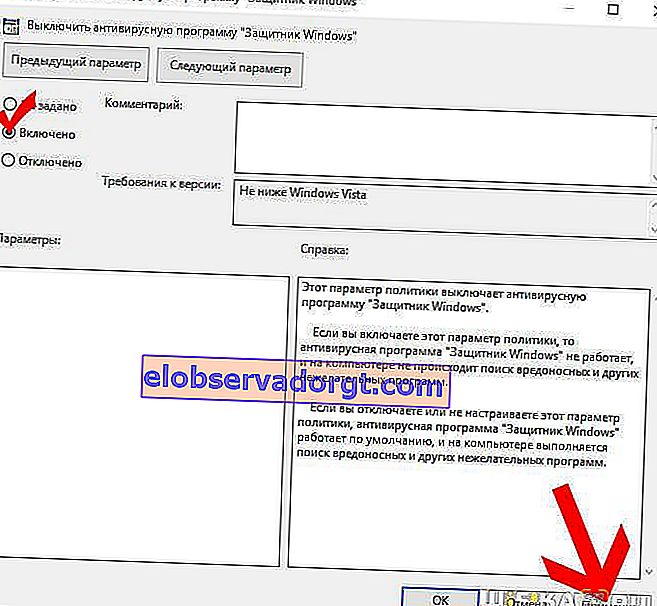
- Vervolgens moet u de functies "Sta de antimalwareservice toe om te starten" en "Sta de antimalwareservice toe om te allen tijde uit te schakelen, uit. Om het eruit te laten zien als de afbeelding hieronder
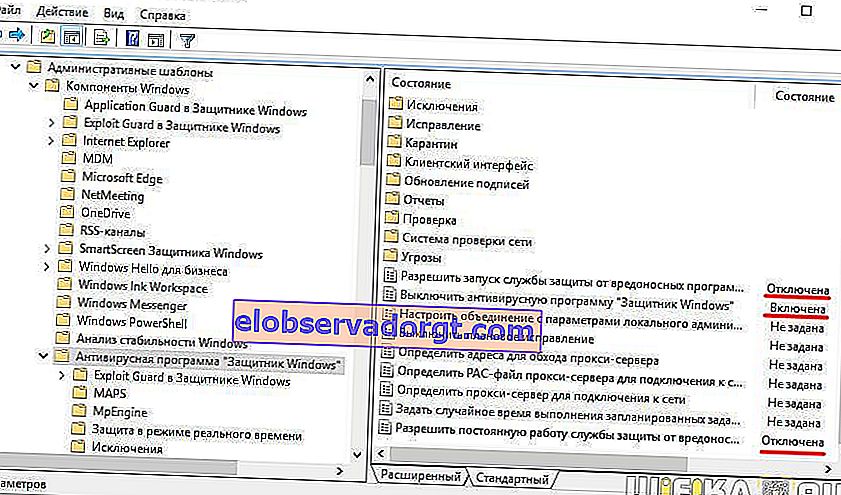
- Vervolgens ... ga naar de sectie "Bescherming in realtime"

en zet de functie "Real-time bescherming uitschakelen" op "AAN". A "Controleer alle gedownloade bestanden en bijlagen" op "UITGESCHAKELD"
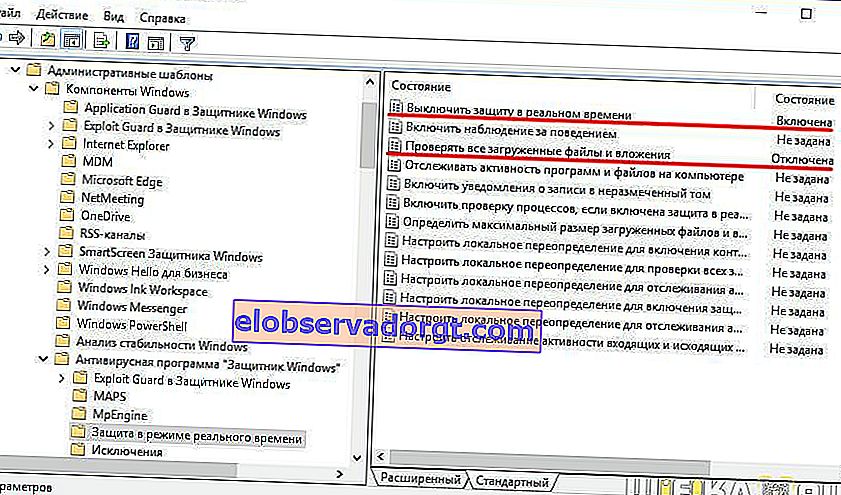
- Open ten slotte in de linkerkolom de sectie MAPS. En schakel alles uit behalve "Verzend voorbeeldbestanden als verdere analyse vereist is."
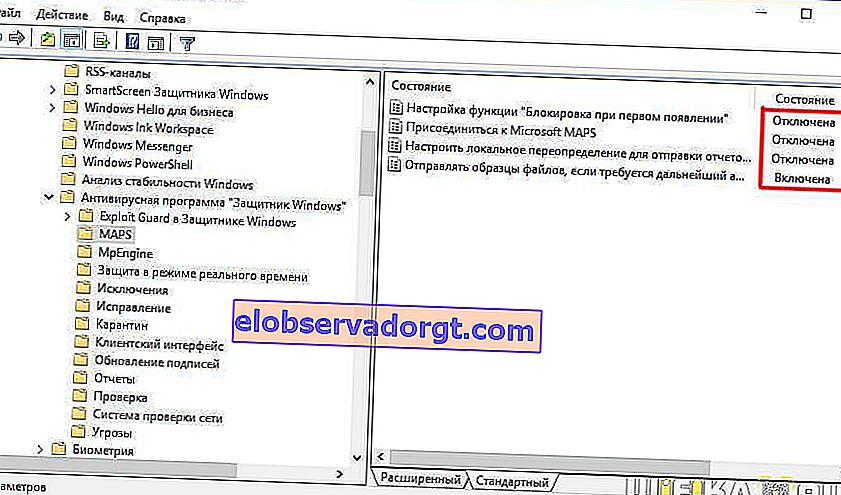
- In de laatste zetten we "AAN" en bovendien in de instellingen van de parameters uit de vervolgkeuzelijst, selecteer je "Nooit verzenden"
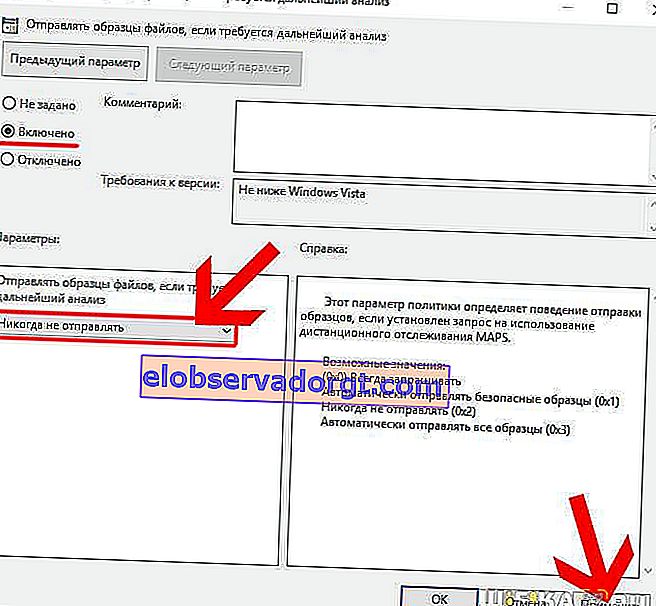
Notitie! Wanneer Windows Defender is uitgeschakeld, staat op de regel naast "Windows Defender Antivirus uitschakelen" "INGESCHAKELD". Omgekeerd, wanneer de antivirus actief is, ziet de waarde eruit als 'UITGESCHAKELD'
Dat is alles. Nadat alle wijzigingen zijn opgeslagen, wordt Windopws 10 Defender volledig uitgeschakeld en worden er geen voorbeelden van verdachte bestanden naar de antivirusservice van Microsoft verzonden.
Schakel Windows 10 Home Defender uit via het register
Als u Windows 10 Home heeft, is het permanent uitschakelen van de verdediger alleen mogelijk via het register. Het is moeilijker, maar niets is onmogelijk. Bovendien zal ik nu alles tot in detail opschrijven.
- Doorloop het zoekprogramma de register-editor "REGEDIT"

- En we zijn op zoek naar de subsectie "HKEY_LOCAL_MACHINE \ SOFTWARE \ Policies \ Microsoft \ Windows Defender". Klik op de vrije zone in de rechterkolom en selecteer "Nieuw - Parameter DWORD (32-bit)"
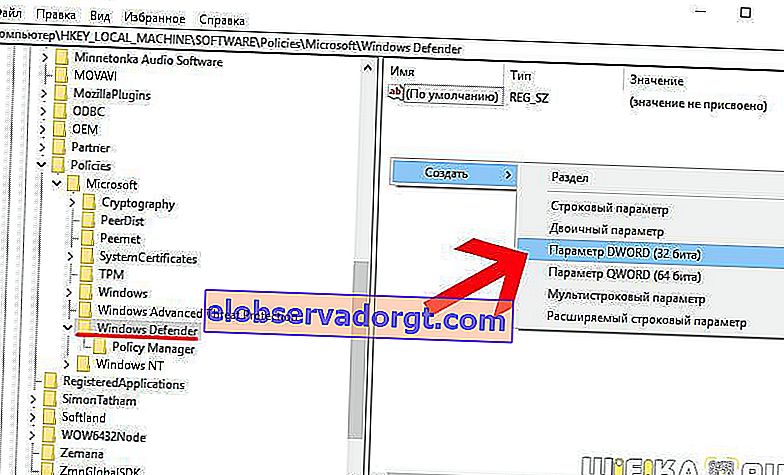
- We geven het de naam "DisableAntiSpyware", gaan dan naar deze instelling en kennen het de waarde "1" toe
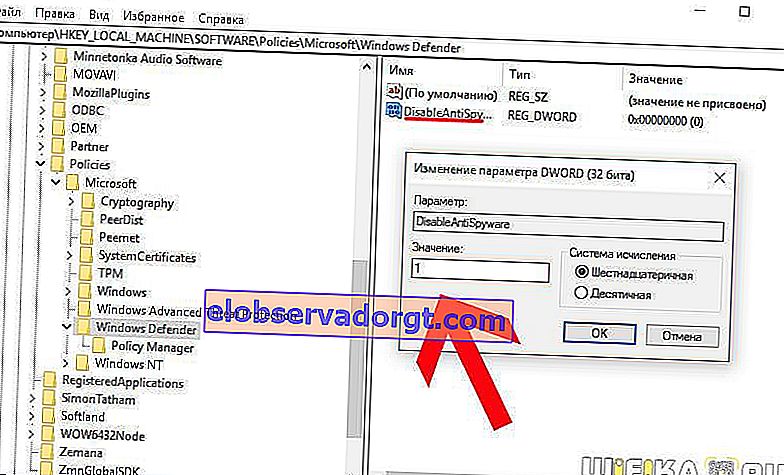
- Verder maken we hier op dezelfde manier nog twee parameters - "AllowFastServiceStartup" en "ServiceKeepAlive", waarin we "0" schrijven. Het zou er als volgt uit moeten zien:
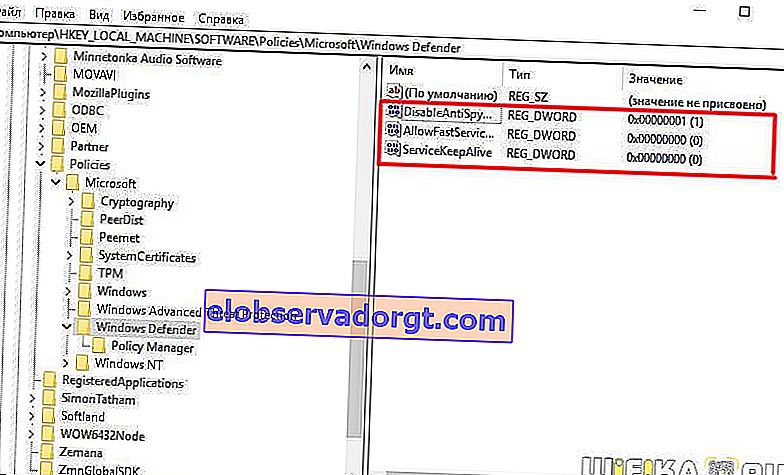
- Klik daarna in de linkerkolom met de rechtermuisknop op "Windows Defender" en maak een nieuwe sectie "Real-Time Protection"
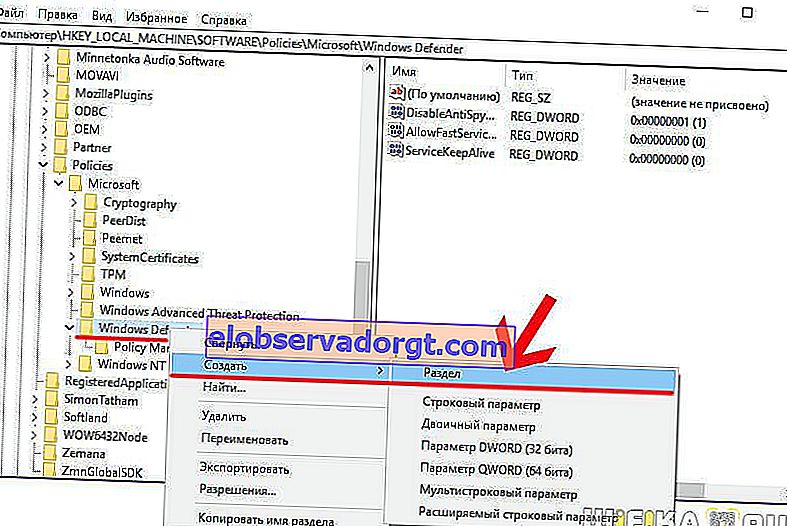
- Hierin voegen we twee nieuwe DWORD 32 bit-parameters toe - "DisableIOAVProtection" en "DisableRealtimeMonitoring" met de waarden "1"
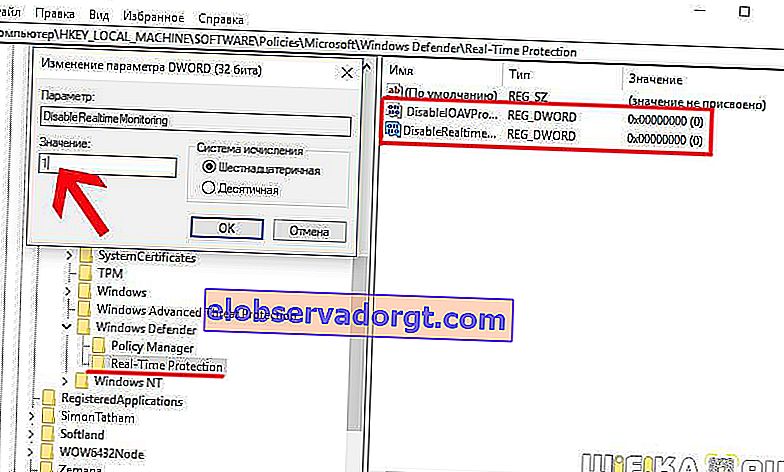
- Ten slotte maken we nog een derde subsectie aan in de Windows Defender-map genaamd "Spynet". Daarin voegen we DWORD32-parameters toe met de namen:
- "DisableBlockAtFirstSeen", waarin we "1" schrijven,
- "LocalSettingOverrideSpynetReporting" met waarde "0"
- "SubmitSamplesConsent" - "2".
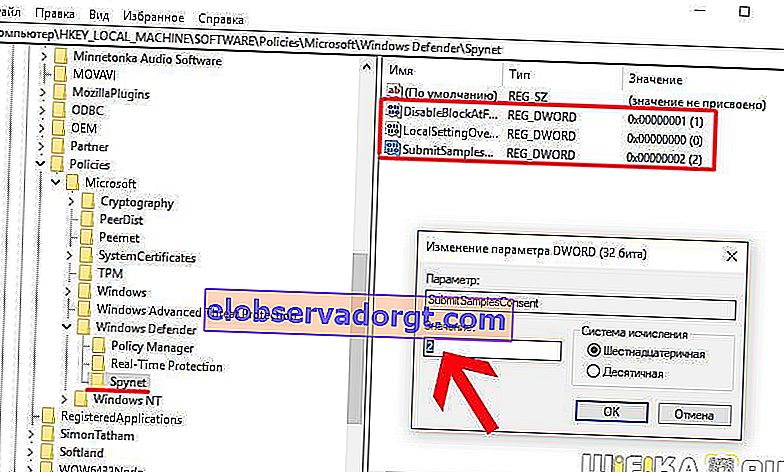
Dat is alles - ik hoop dat je het hebt gedaan! Om eerlijk te zijn, wil ik het niet echt nog een keer zeggen, maar dit is de enige manier om de ingebouwde Windows 10-antivirus in de Home-versie van het systeem uit te schakelen.